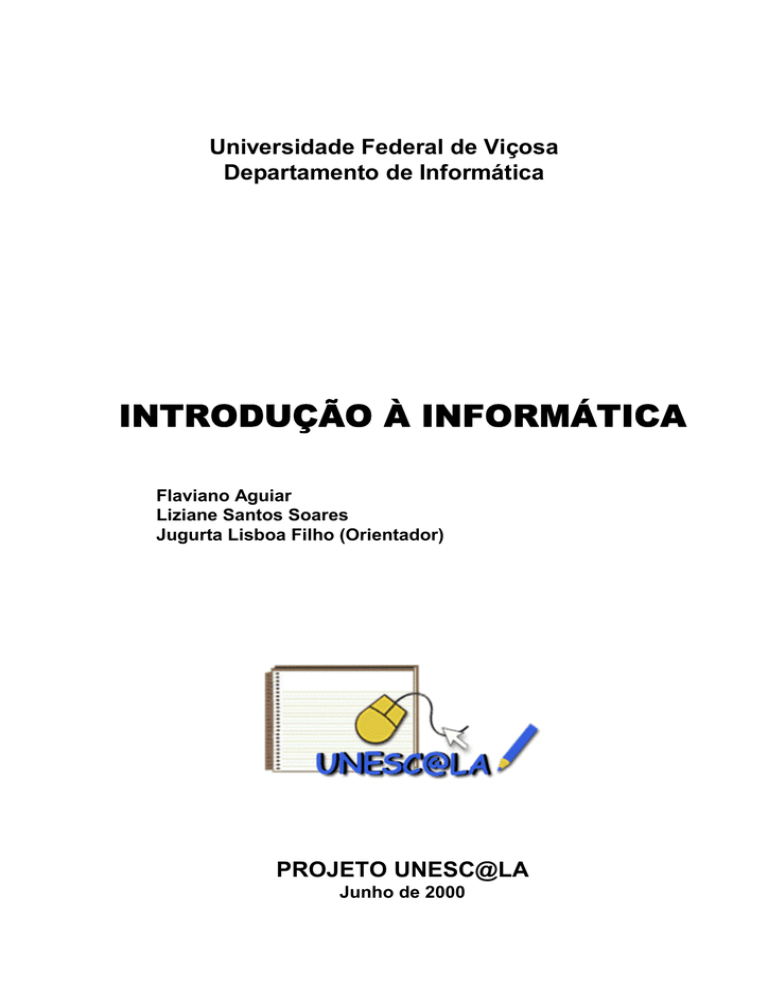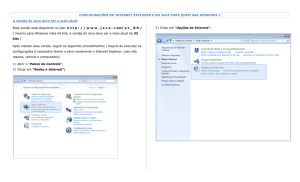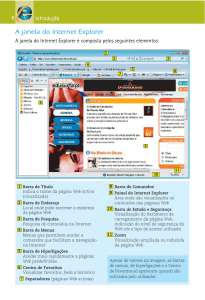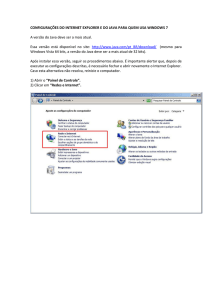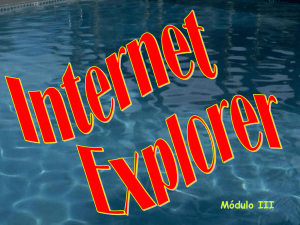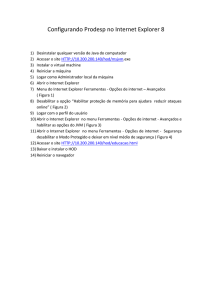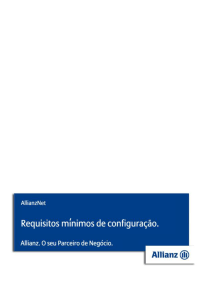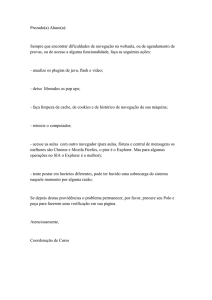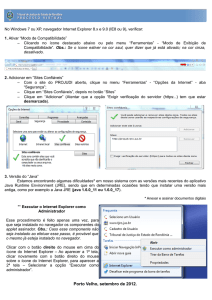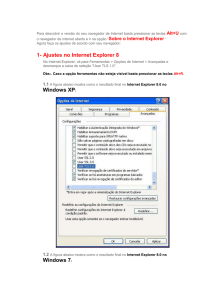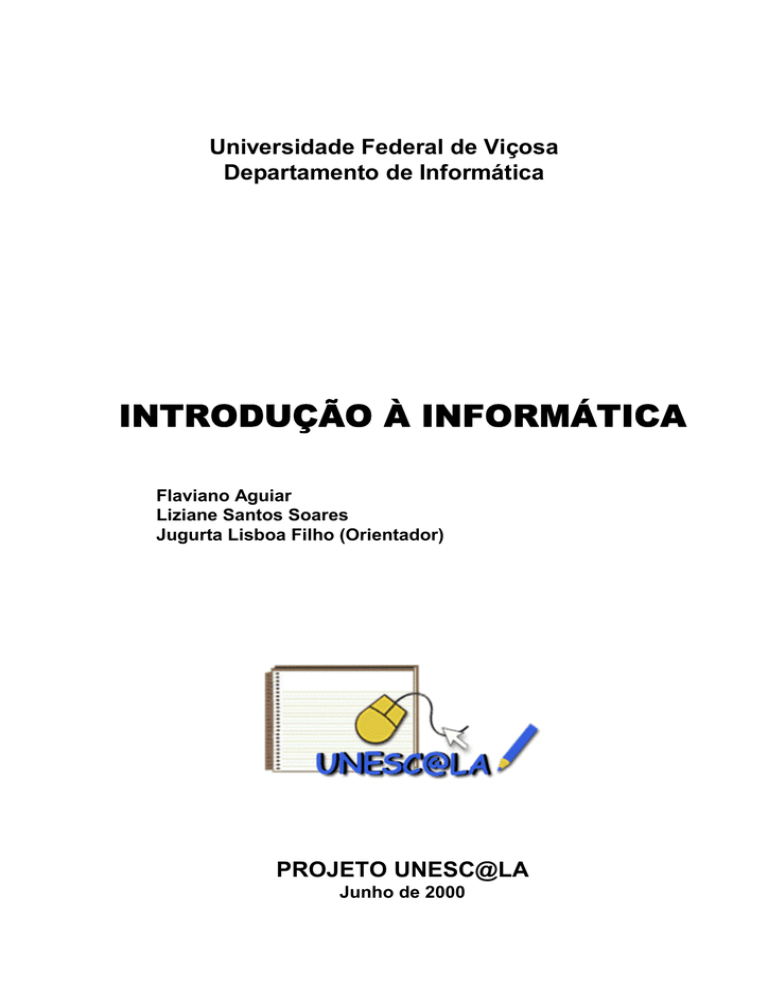
Universidade Federal de Viçosa
Departamento de Informática
,1752'8d®2­,1)250É7,&$
Flaviano Aguiar
Liziane Santos Soares
Jugurta Lisboa Filho (Orientador)
PROJETO UNESC@LA
Junho de 2000
Conteúdo
1. CONCEITOS
3
O COMPUTADOR ..........................................................................................................3
COMPONENTES DE UM COMPUTADOR .............................................................................3
GABINETE ......................................................................................................3
DISPOSITIVOS DE ENTRADA .............................................................................3
DISPOSITIVOS DE SAÍDA ..................................................................................3
MONITOR DE VÍDEO .........................................................................................3
TECLADO .......................................................................................................3
MOUSE ..........................................................................................................3
COMO LIGAR E DESLIGAR UM COMPUTADOR? ....................................................4
COMO TODAS ESTAS PARTES DO COMPUTADOR INTERAGEM? ..........................................4
AFINAL, O QUE SÃO PROGRAMAS (OU APLICATIVOS)?......................................................4
O QUE SÃO ARQUIVOS E PASTAS? .................................................................................4
2. SISTEMA OPERACIONAL MS-WINDOWS
5
PRINCIPAIS COMPONENTES DO AMBIENTE W INDOWS ......................................................5
ÁREA DE TRABALHO ........................................................................................5
BARRA DE TAREFAS ........................................................................................5
MENU INICIAR .................................................................................................5
MEU COMPUTADOR .........................................................................................5
LIXEIRA ..........................................................................................................5
RELÓGIO ........................................................................................................5
PERSONALIZANDO A ÁREA DE TRABALHO........................................................................6
MANIPULANDO JANELAS ................................................................................................6
3. O APLICATIVO WINDOWS EXPLORER
7
MANIPULAÇÃO DE ARQUIVOS ATRAVÉS DO EXPLORER .....................................................8
CÓPIA DE ARQUIVOS .......................................................................................8
REMOÇÃO DE ARQUIVOS .................................................................................8
RECORTE DE ARQUIVOS ..................................................................................8
DESFAZENDO ERROS ......................................................................................8
EXECUTAR PROGRAMAS E ABRIR ARQUIVOS ATRAVÉS DO EXPLORER ...............................9
4. FERRAMENTAS
10
SCANDISK ..................................................................................................................10
DESFRAGMENTADOR DE DISCO ....................................................................................10
NOTE PAD..................................................................................................................10
PAINT BRUSH .............................................................................................................10
W ORDPAD .................................................................................................................10
LOCALIZAR ARQUIVOS .................................................................................................10
BIBLIOGRAFIA
11
2
1. CONCEITOS
O Computador
É uma máquina capaz de receber informações e executar alguma ação
sobre elas, como por exemplo, armazená-las ou então transformá-las e fornecer o
resultado dessa transformação para o usuário.
Componentes de um computador
Gabinete
É onde se encontram os dispositivos de processamento e armazenamento de
dados.
Dispositivos de entrada
São dispositivos pelos quais o usuário pode fornecer dados para o
computador. Por exemplo: teclado, microfone scanner, câmera, leitor óptico,
modem, mouse, etc.
Dispositivos de saída
São dispositivos pelos quais o usuário recebe os resultados dos
processamentos que o computador executou. Exemplo: monitor, impressora, caixa
de som, modem, etc.
Monitor de vídeo
É um aparelho similar a uma televisão, porém possui uma qualidade de
imagem melhor, para poder suportar imagens de alta resolução (comuns em
programas de computador).
Teclado
Objeto similar ao teclado de uma máquina de escrever, mas que possui
algumas teclas que executam funções específicas de "atalho" dentro de programas
de computador. Por exemplo: F1 geralmente exibe uma tela de ajuda para o
usuário.
Mouse
É um aparelho que movimenta um cursor na tela do monitor e permite
acessar teclas e menus dos programas. O mouse deve sempre estar em contato
com alguma superfície para funcionar.
3
Como ligar e desligar um computador?
Como qualquer outro aparelho eletrônico, os computadores também têm um
botão Liga/Desliga, então basta ligá-lo. A diferença do computador para os
aparelhos mais comuns é que o computador tem várias partes e todas elas
precisam ser ligadas. Primeiramente ligamos a fonte de energia (estabilizador, filtro
de linha, etc), depois ligamos o gabinete e o monitor. Outros dispositivos como
impressoras, scanner, etc, podem ser ligados quando for necessário usá-los. Para
desligá-lo basta executar este procedimento de forma inversa.
Como todas estas partes do computador interagem?
Existe um componente fundamental por traz de todo esse equipamento que o
faz funcionar. Neste caso existe um programa chamado SISTEMA OPERACIONAL
que é o responsável pela manutenção do funcionamento da máquina. É ele quem
testa se todas as partes estão ligadas e funcionando perfeitamente. Somente depois
destes testes ele nos passa o controle da máquina.
Afinal, o que são programas (ou aplicativos)?
Um programa é uma lista de tarefas, seqüenciais ou repetitivas, que é dada
ao computador para que ele funcione. Um exemplo de uma lista de tarefas
repetitiva é o Sistema Operacional, pois a todo momento ele executa tarefas
essenciais ao funcionamento da máquina. Um programa pode apenas exibir uma
mensagem na tela ou somar dois números, etc.
Programas podem ter diferentes formas de interagir com o usuário. Ele pode
ou não solicitar dados ao usuário, pode ou não exibir resultados, etc.
Um programa pode ser executado “chamando-se” seu arquivo executável,
seja através de um ícone, de um menu ou de uma linha de comando.
O que são arquivos e pastas?
A idéia de arquivo não é bem aquela que temos em nosso dia-a-dia, ou seja,
um lugar onde podemos guardar documentos. Dentro de um computador um arquivo
é um documento e uma pasta (ou diretório) é um lugar onde podemos guardá-los.
Por isto, a organização de arquivos e pastas dentro de um computador é
muito importante. Ela permite que possamos encontrar nossos arquivos de forma
eficiente. Dentro de um diretório podemos criar subdiretórios e dessa forma
podemos organizar uma hierarquia para o armazenamento de informações.
A identificação de um arquivo é feita através de um nome e de uma extensão.
A extensão de um arquivo serve para identificar qual é o tipo daquele arquivo, ou
seja, qual programa o construiu.
Exemplos de extensões:
BMP, JPG, GIF Î indicam arquivos de figuras
TXT Î indicam arquivos de documento texto
DOC Î indicam arquivos de documento texto do Microsoft Word
MID, MP3, RAM Î indicam arquivos de música
SYS Î indicam arquivos de sistema
EXE, COM Î indicam arquivos executáveis
4
2. SISTEMA OPERACIONAL MS-WINDOWS
O Windows 95 veio para livrar os usuários das temidas linhas de comandos
dos sistemas operacionais anteriores. Este sistema possui um ambiente gráfico que
consiste basicamente em botões, menus, barras e ícones, que permitem ao usuário
acessar todas as suas funcionalidades.
Principais componentes do ambiente Windows
Área de Trabalho
É o que aparece na tela do computador assim que o Windows termina de ser
inicializado. Inclui uma tela de fundo e ícones de programas. Ícones são pequenas
figuras que servem de atalho para programas. Basta clicar duas vezes nestas
figuras (às vezes basta clicar uma vez) e os programas são abertos.
Barra de Tarefas
Normalmente posicionada no canto inferior da tela, mostra as tarefas que
estão sendo realizadas pelo computador, ou seja, os programas que estão sendo
utilizados. Através dela podemos alternar de um programa para outro.
Menu Iniciar
É o menu que dá acesso rápido aos programas e arquivos mais importantes
que existem num computador. Através dele podemos executar programas e abrir
documentos.
Meu computador
É um ícone do próprio sistema. Através dele pode-se abrir uma janela e
acessar todos os diretórios e arquivos, além de ser possível acessar as informações
contidas no disquete e no cd-rom presentes no computador.
Lixeira
É o lugar onde ficam todos os arquivos e diretórios que foram deletados. Eles
podem voltar para o lugar de onde foram removidos ou serem removidos totalmente
do computador.
Relógio
A hora é mostrada no canto inferior da tela. Mesmo que o computador seja
desligado, ela estará correta após o sistema ser religado. Para acertar a hora ou a
data, basta clicar duas vezes sobre a hora que está sendo mostrada: uma nova tela
será aberta e as correções poderão ser feitas.
5
Personalizando a área de trabalho
Para personalizar a área de trabalho basta clicar com botão direito do mouse
sobre a tela de fundo e selecionar o item Propriedades. Então podemos alterar o
plano de fundo, aparência, cores, proteção de tela, etc.
Manipulando janelas
Todo programa do Windows, ao ser executado, abre uma janela na área de
trabalho. Estas janelas podem ser manipuladas de acordo com nosso interesse.
No canto superior direito de toda janela existem três botões:
- o primeiro minimiza a janela ( deixa o programa ativo na barra de tarefas);
o segundo maximiza a janela;
x o terceiro fecha a janela e encerra o aplicativo.
Outra forma de alterar o tamanho de uma janela é posicionar o cursor do
mouse sobre suas bordas e quando o cursor mudar sua forma para uma seta de
duas pontas basta clicar o botão esquerdo do mouse e arrastá-lo.
6
3. O APLICATIVO WINDOWS EXPLORER
O Windows Explorer é um dos principais aplicativos do Windows 95, ele nos
permite visualizar e manipular todo o conteúdo de um computador. Através dele é
possível:
mover, copiar e deletar (excluir) arquivos;
criar, mover e deletar (excluir) pastas;
executar programas;
instalar e remover programas, etc;
Componentes do Windows Explorer:
Barra de Menu: constitui-se em uma lista de menus com todas funcionalidades
do aplicativo.
Barra de Ferramentas: constitui-se em uma série de ferramentas para
manipulação de arquivos.
Barra do Explorer: contém toda a árvore de diretórios do sistema.
Barra de Status: é uma barra situada na parte inferior da janela do explorer que
exibe informações sobre número e tamanho de arquivos, espaço em disco,
etc.
Área de arquivo: local onde se localiza a lista de arquivos do diretório ativo na
barra do explorer e, eventualmente, informações sobre eles.
Barra de endereços: mostra o caminho do(s) arquivo(s) que estão sendo
exibido(s) na Área de Arquivo
Barra de
Menu
Tela do Widows Explorer
Barra de
Ferramentas
Barra do
Explorer
Barra de
Endereços
Área de
Arquivos
Barra de
Status
7
Manipulação de arquivos através do Explorer
Não raramente precisamos copiar, apagar ou movimentar arquivos dentro do
computador. O Explorer permite realizar esse tipo de operação com muita facilidade
através da barra de ferramentas. Antes de iniciar o aprendizado é necessário definir
alguns termos:
Diretório ativo: é o diretório que está sendo mostrado na barra de endereços.
Selecionar arquivo: quando clicamos sobre o nome de um arquivo vemos que
ele muda de aparência, então dizemos que ele foi selecionado. É possível
também selecionar uma lista de arquivos mantendo as teclas Shift ou Ctrl
pressionadas.
Um diretório é indicado por uma pasta
Um arquivo é indicado por figuras diferentes como:
Cópia de arquivos
Basta selecionar a lista de arquivos que se quer copiar e na barra de
ferramentas clicar no botão COPIAR. Feito isto seleciona-se o destino para onde
queremos enviar os arquivos e depois clica-se no botão COLAR. Em lugar dos
botões também podemos utilizar teclas de atalho: Ctrl+C para copiar e Ctrl+V para
colar.
Remoção de arquivos
Após fazer a seleção dos arquivos a serem removidos basta clicar no botão
EXCLUIR ou usar a tecla DELETE do teclado. Feito isso os arquivos serão movidos
para a Lixeira.
Recorte de arquivos
Se quisermos trocar arquivos de lugar, não é preciso copiá-los e depois
excluí-los. Usando o botão RECORTAR isso é feito automaticamente, ou seja, os
arquivos são removidos do diretório de origem e copiados para o diretório de
destino.
Desfazendo erros
Outra funcionalidade muito útil do Explorer é o botão DESFAZER que nos
permite desfazer qualquer erro que tenhamos cometido voluntária ou
involuntariamente. Basta clicar nele e a ação anterior é desfeita.
8
Executar programas e abrir arquivos através do Explorer
Para executar programas basta clicar duas vezes com o botão esquerdo do
mouse sobre o ícone ou sobre o nome do programa, ou ainda, selecionar o arquivo
e teclar ENTER. Da mesma forma podemos abrir arquivos de texto, som, imagem,
etc.
9
4. FERRAMENTAS
Scandisk
É um aplicativo que faz uma vistoria nos discos de armazenamentos de
dados para detectar possíveis defeitos e falhas causadas por problemas eletrônicos
ou de mau uso. Para acessá-lo basta clicar Menu Iniciar/Programas/Ferramentas do
Sistema/ScanDisk. Na tela deve-se escolher a unidade a ser scaneada e clicar em
iniciar.
Desfragmentador de disco
Serve para manter organizar melhor os arquivos dentro dos discos de
armazenamento (disquete e disco do computador). Geralmente, usa-se este recurso
para melhorar o desempenho do computador. Para acessá-lo basta clicar Menu
Iniciar/Programas/Ferramentas do Sistema/Desfragmentador. Na tela deve-se
escolher a unidade a ser desfragmentada e clicar em OK.
Note Pad
Também chamado: Bloco de Notas, é um editor de texto do Windows
bastante rudimentar , sem muitas ferramentas para formatação de texto.
Paint Brush
É um programa simples do Windows que serve como ferramenta para
desenho.
WordPad
É um editor de texto que possui mais recursos que o NotePad , mas ainda
sem muitos recursos se comparado com os editores mais atuais como o Microsoft
Word.
Localizar arquivos
No menu Iniciar/Localizar/Arquivos ou pastas encontramos uma ferramenta
que nos permite localizar arquivos ou diretórios (ou uma lista deles) que nós não
sabemos onde se encontram ou mesmo se existem em nosso computador, sendo
necessário apenas fornecermos seus nomes (ou partes dos nomes) e/ou extensões.
Digitar nome
do arquivo a
ser localizado
Botão para começar
a procura
Botão para escolher
onde a procura será
feita
10
Bibliografia
DEPARTAMENTO DE INFORMÁTICA DA UFV. Roteiro de aula da disciplina INF-103,
Viçosa: DPI, 1999.
NO BUGS EMPRESA JÚNIOR DE INFORMÁTICA. Introdução a MicroInformática e
Windows95, Viçosa: No Bugs, 1997.
MEIRELLES, F. S. Informática: novas aplicações com microcomputadores. 2ed. São
Paulo: Makron Books, 1994.
11